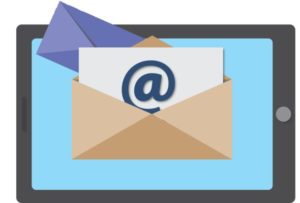- Twitterアプリの背景色を変更したい
- アカウントごとにボタンや背景の色を変えたい
- 設定を探しても色を変更する項目が見つからない
・・・とお悩みのあなた!Twitterの背景色やテーマカラー(水色)は変更することができます。ただし、変えられる色は結構少ないです。特にアプリ版のTwitterはほとんど色を変えられません。
しかし、それはTwitterの設定だけで色を変えようとした場合の話です。iPhoneのディスプレイ設定も駆使すれば、Twitterの色の選択肢はかなり広がります。
それでも満足いかない場合は、Twitterのクライアントアプリを使えばもっと自由に色やデザインを変更することができますよ。
というわけで今回は、Twitterのボタンや背景の色を変更する方法を解説していきます。
Twitterを開くたびに目に飛び込んでくる水色に辟易している方は、今回紹介する方法を実践するだけで世界がガラッと変わりますよ。
Twitterの設定で色を変える方法
まず最初にTwitter内の設定で色を変更する方法を解説します。
メインカラーを変更する方法
まずはTwitterのメインカラー(水色)を変更する方法を解説します。Twitterのメインカラーを変えると、以下の色が一括で変更されます。
- ツイートボタンの色
- ハッシュタグの色
- タブの色
- 通知の色
ただし、メインカラー(水色)を変更することができるのはSafariブラウザのウェブ版のTwitterだけです。アプリ版のTwitterではメインカラーを変更できる項目がありません。また、ウェブ版のTwitterで色を変えても、アプリ版のTwitterには反映されないので注意してください。
SafariブラウザでTwitterのメインカラーを変更する手順は以下のとおりです。
- mobile.twitter.comのホーム画面を開く
- 左上のアカウントアイコンをタップする
- アカウント情報の下の方にある「表示」をタップする
- 「色」の欄で6色の中から好きな色を選択する
Safariブラウザで複数のアカウントをログインしている場合、一つのアカウントで色を変えると全てのアカウントに反映されます。アカウントごとに色を変更することはできないので注意してください。
背景色を変更する方法
続いて背景色を変更する方法を解説します。これはウェブ版でもアプリ版でも変更できます。それぞれ手順が微妙に異なります。
SafariブラウザでTwitterの背景色を変える方法
手順は以下のとおりです。
- mobile.twitter.comのホーム画面を開く
- 左上のアカウントアイコンをタップする
- アカウント情報の下の方にある「表示」をタップする
- 「背景画像」の欄でデフォルト(ホワイト)・ダークブルー・ブラックから背景色を選択する
背景色はデフォルトの白の他に、ダークブルーとブラックの2色にしか変更できません。ぶっちゃけダークブルーもブラックもほとんど変わりません。どっちも黒です。まぁダークブルーの方が少しだけ明るいですけどね。
Twitterアプリで背景色を変える方法
手順は以下のとおりです。
- Twitterアプリを開く
- ホーム画面を右にスワイプする
- アカウントメニューから「設定とプライバシー」を選択する
- 基本設定の「画面表示とサウンド」をタップする
- 「ダークモード」をタップする
- 「ダークモード」のスイットをオンにして、下の「テーマ」の欄でダークブルーかブラックを選ぶ
ブラウザ版と同様に、アプリ版も背景色はデフォルトのホワイトか、ダークブルーかブラックしかありません。変更した後にやっぱりデフォルトのホワイトに戻したい場合は、「ダークモード」のスイッチをオフにしてください。
iPhoneの設定でTwitterアプリの色を変える!
さて、ここからが本題です。
Twitterの設定だけだとあんまり色を変更できないですよね。特にアプリ版なんて背景を白くするか黒くするかしか変えられません。
でも安心してください。iPhoneの設定を併用することでもっと色んな色に変更することができます。
まずは画面表示の設定画面を開いてください。手順は以下のとおりです。
- 設定アプリを開く
- 「アクセシビリティ」をタップする
- 「画面表示とテキストサイズ」をタップする
するといくつか設定項目が表示されます。
メインカラーを濃い青にする
「コントラストを上げる」のスイッチをオンにすると、Twitterアプリのメインカラーが水色から濃い青色に変わります。
メインカラーをオレンジ、背景色を黒にする
「反転(スマート)」のスイッチをオンにすると、Twitterアプリのメインカラーはオレンジ色になり、背景は黒になります。ただし、プロフィール画像やその他メディアの色は基本的にそのままです(背景が白い画像などは色が反転してしまうことがある)。ちなみに「コントラストを上げる」のスイッチも同時にオンにすると、メインカラーは薄い黄色になります。
「反転(クラシック)」のスイッチをオンにすると、プロフィール画像などのメディアを含めた全ての色が反転します。「反転(スマート)」のときと同様にTwitterのメインカラーはオレンジ色になり、背景は黒くなります。「コントラストを上げる」のスイッチも同時にオンにすると、メインカラーは薄い黄色になります。
背景色は変えずにメインカラーをブラウンにする
「反転(クラシック)」のスイッチをオンにした上で、Twitterアプリでダークモードをオンにすると、背景は白のままでメインカラーがブラウンになります。ダークモードで黒くなった背景が反転して白になってるって感じです。
※設定アプリで色を変える際の注意点
このように設定アプリとTwitterアプリの両方の設定を組み合わせることで様々な色に変更することができます。もっと細かく変更したい人は、設定アプリの画面表示で「透明度を下げる」や「ホワイトポイントを下げる」なども併用してみてください。
ただし、設定アプリで色を変えるとTwitterアプリだけじゃなく全てのアプリの色が変更されてしまうので注意してくださいね(反転をオンにするとホーム画面や他のアプリの色も反転します)。
Twitterの色を変更できるアプリ
「Twitterアプリの色だけを自由に変更したい」という人は、Twitterの公式アプリではなくクライアントアプリを使うことをおすすめします。
クライアントアプリとは他社が出している「Twitterを操作できるアプリ」のことです。公式アプリと違って通知が来ないなど機能面では劣りますが、色やデザインを自由に変更できるなどのメリットがあります。色を変更できなくても、デフォルトカラーがオレンジだったりするアプリもありますよ。
おすすめのTwitterクライアントアプリは以下の3つです。
- Tweetbot 6 for Twitter
- TheWorld for Twitter
- Hootsuite
個人的に特におすすめしたいのが「TheWorld for Twitter」です。色を変えられるだけでなく、背景画像なんかも変えられるので、デザインを細かく設定したい人にはイチオシです。
まとめ
今回の内容をまとめます。
- Safariブラウザ版のTwitterでは、設定でメインカラー(水色)を6色に変更できる他、背景色をブラックかダークブルーに変更できる(一つのアカウントで色を変えると全てのアカウントの色が一括で変更される)
- アプリ版のTwitterではメインカラーは変更できず、背景色をブラックかダークブルーに変えられるだけ。
- ブラウザ版のTwitterで色を変えても、アプリ版のTwitterには反映されない
- Twitterアプリのメインカラーを水色から濃い青に変更したい場合は、設定アプリの画面表示で「コントラストを上げる」をオンにする
- Twitterアプリのメインカラーをブラウンにした場合は、Twitterでダークモードをオンにして、設定アプリの画面表示で「反転(クラシック)」をオンにする
- Twitterアプリのメインカラーをオレンジにして背景を黒にしたい場合は、設定アプリの画面表示で「反転(スマート)」をオンにする
- 設定アプリで色を変えるとTwitterアプリ以外の色も変更されてしまう
- Twitterアプリだけ色を変えたい場合は「TheWorld for Twitter」などのクライアントアプリを使う
この記事が役に立った場合はSNSでのシェアをよろしくお願いします